Istruzioni TEST CSAL - Online
Le istruzioni che seguono sono per i test erogati online. Questa modalità sarà utilizzata solo nelle situazioni particolari che lo richiedono (es. test di accesso per studenti internazionali).
Tutti gli altri test saranno erogati nei laboratori informatici.
Clicca qui per le istruzioni sui test effettuati nei laboratori informatici.
Come iscriversi
Per l'iscrizione ai test di ammissione, seguire le relative istruzioni :
- Prova di italiano per studenti internazionali
- Prova di inglese per ammissione a Digital Economics and Business
Convocazione degli studenti
Dopo la chiusura delle liste sarà inviata un'email con le informazioni riguardo la data e l'ora esatta delle propria prova e il link al DEMO test.
I candidati che non avranno completato il DEMO test non potranno partecipare alla prova.
Modalità di svolgimento del test
Il test sarà svolto sulla piattaforma Moodle.
Per garantirne la correttezza, si richiederà agli studenti di installare e utilizzare la piattaforma di videoconferenza Zoom sul proprio Smartphone per permettere l'identificazione e la ripresa video dell'esame.
Il giorno del TEST
Poco prima del test verranno comunicati, tramite email:
- Le istruzioni
- Il link per il meeting Zoom a cui collegarsi dal proprio smartphone
- Il link al test su Moodle, da aprire dal proprio PC.
Potrebbe succedere che un gruppo di studenti riceva il link con qualche minuto di anticipo rispetto ad un altro gruppo. Gli studenti sono pregati di NON TRASMETTERE il link ai propri compagni per evitare confusione al momento dell’identificazione dei partecipanti che accedono all’Aula ZOOM. Si ricorda che il link è PERSONALE.
Una volta effettuata l'identificazione e sistemati i dispositivi con Zoom nella modalità indicata verrà fornita la chiave per l'accesso al test.
Prerequisiti
- Essere regolarmente iscritti al test
- Disporre di un account UNIVPM su Esse3 (i candidati per i test di prerequisito, che non sono in possesso di un account UNIVPM, devono creare un account prima del test)
- Smartphone o tablet con webcam, microfono e Zoom installato
- PC per lo svolgimento del test con cuffie collegate via cavo (no wireless)
- Connessione ad internet
- Stanza preparata adeguatamente
- Documento di identità valido (passaporto, carta di identità)
Preparazione della stanza
- La stanza dove effettuare il test deve essere chiusa e non devono essere presenti altre persone. La commissione potrà chiedere in qualsiasi momento, prima e durante il test, di inquadrare l'interno della stanza per controllare il rispetto di queste indicazioni.
- Di fianco alla postazione ci deve essere lo spazio per appoggiare il dispositivo con Zoom in modo che sia stabile e che inquadri sia lo schermo dove viene svolto il test sia lo studente.
- Non sono permessi altri materiali come fogli, appunti o libri durante lo svolgimento del test.

Smartphone o tablet per la piattaforma ZOOM
Installare Zoom sul dispositivo con le modalità previste dal proprio sistema operativo:
- Android: https://play.google.com/store/apps/details?id=us.zoom.videomeetings
- iOS: https://apps.apple.com/it/app/zoom-cloud-meetings/id546505307
- Windows / Mac OSX: https://zoom.us/download
Impostare il dispositivo in modalità "silenzioso" per evitare che chiamate, messaggi e notifiche possano disturbare lo svolgimento del test.
Connettersi al meeting, all'orario indicato, con il link inviato per posta elettronica. Per connettersi Zoom richiede di inserire il proprio nome (Enter your name), utilizzare il formato: Cognome Nome (es: ROSSI MARIO)
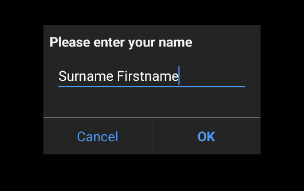
dopo la connessione verificare che webcam e microfono siano attivi
IMPOSTAZIONI AUDIO-VIDEO
- Abilitare la Webcam
- Abilitare l'audio cliccando su "Connettiti" e poi su "Wi-Fi o rete dati". <-- Questo passo è estremamente importante!!!
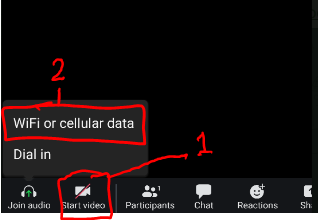
- Una volta connessi vi troverete momentaneamente in sala di attesa; attendere, sarete ammessi prima possibile.
- Entrati nella stanza virtuale attendere in silenzio che il commissario di esame richieda di identificarvi mostrando alla webcam il documento e l'interno della stanza.
- Finita l'identificazione posizionate il dispositivo in orizzontale (Android: rotazione automatica ON, iOS: disabilita Blocco Orientamento) su un supporto stabile.
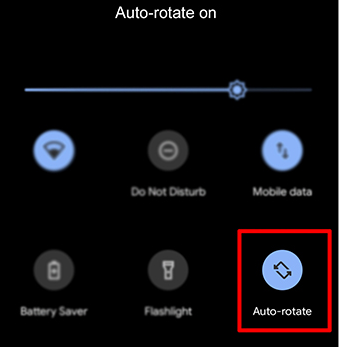
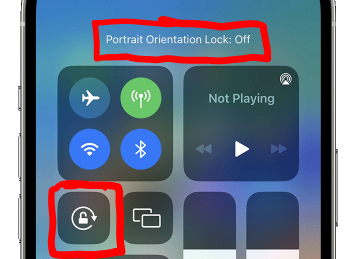
Completamento del test
Una volta finito il test:
- selezionare “termina il tentativo”: verrà mostrato un riassunto delle scelte fatte nel test
- scorrere verso il basso e selezionare “invia e termina” per salvare il test nella piattaforma; questa richiesta apparirà due volte
- la dicitura “torna al corso” significa che il test è stato registrato
- informare alla commissione di vigilanza che il test è stato completato
Regole di condotta
La candidata o il candidato sarà espulso dal test o avrà il test cancellato:
- se arriva tardi all’aula Zoom;
- se entra in un’aula Zoom diversa da quella segnalata nella convocazione ricevuta;
- se non ricorda le sue credenziali per accedere a Moodle;
- se non ha svolto il test DEMO;
- se non riesce a connettere correttamente le cuffie via cavo o la webcam all’aula Zoom;
- se non è completamente da sola/da solo nella stanza in cui svolge il test;
- se la connessione ad internet non è sufficiente per la vigilanza durante il test;
- se non risponde alla commissione di vigilanza o non fa ciò che viene richiesto;
- se apre altre schede o finestre sul computer;
- se non possiede un computer per svolgere il test;
- se sussiste altro tipo di condotta inadeguata non specificata sopra.
Risultati
I risultati delle prove scritte saranno pubblicati nella pagina:
https://www.csal.univpm.it/it/risultati-test-lingua-studenti
Per i test di prerequisito, i risultati non saranno pubblicati ma inviati alle Commissioni d’esame. Dopo alcuni giorni i candidati riceveranno i risultati direttamente via email da parte dall'ufficio International Students Admission Office.
